ParSK0 commentaireDernière mise à jour 30 juillet 2016
Levez la main si vous avez déjà vécu un moment embarrassant lorsqu'une de vos notifications est apparue sur l'écran de votre Mac à un moment où elle n'aurait pas dû.
Vous venez de verrouiller votre écran et vous vous dirigez vers le comptoir pour prendre votre commande de café. À votre retour sur votre Mac, vous trouvez des gens qui vous donnent ce look. Un message social étrange est-il apparu sur votre écran et a fait sensation dans la pièce pendant que vous laissiez votre Mac sans surveillance.
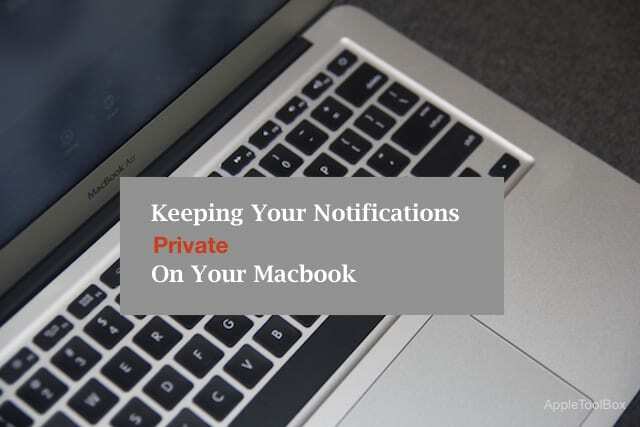
Je suis sûr que nous avons tous tendance à verrouiller nos écrans lorsque nous laissons notre Macbook ou iMac sans surveillance. Malheureusement, vos notifications peuvent toujours s'afficher sur votre écran de verrouillage à El Capitan. Dans cet article, nous allons vous montrer comment éviter de tels embarras de vos notifications.
Les applications ont la possibilité d'afficher des notifications lorsque vous êtes connecté mais que votre Mac est verrouillé. Les paramètres se trouvent dans les applications pour lesquelles vos notifications sont activées.
Commencez par cliquer sur > Préférences Système > Notifications
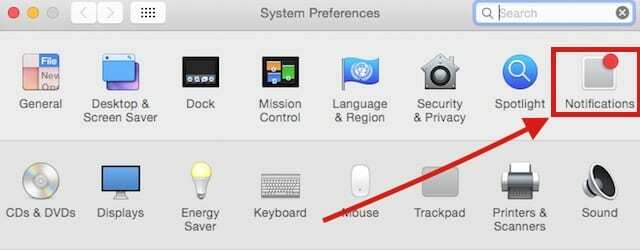
Dans la colonne de gauche, vous trouverez les applications qui autorisent les notifications. Cliquez sur une application particulière et les paramètres de notification de l'application apparaîtront dans le volet de droite.
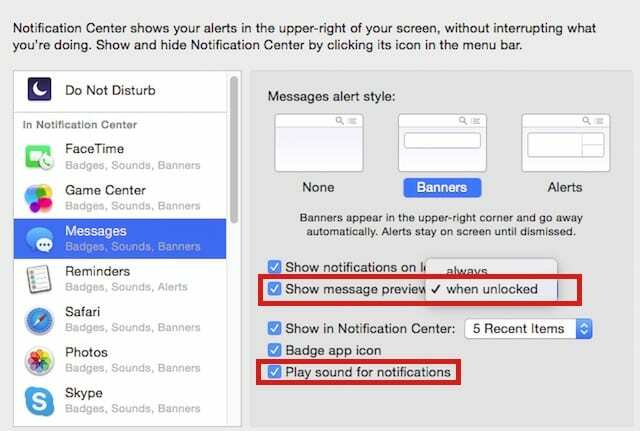
Maintenant, afin d'empêcher l'application d'afficher des notifications sur un écran verrouillé, cochez la deuxième option "Afficher l'aperçu du message" et réglez-la sur "lorsque déverrouillé".
Si vous choisissez de désactiver les sons de vos notifications, vous pouvez facilement le faire en décochant la case « Jouer le son pour les notifications » sur l'écran des paramètres.
Ces deux options sont actuellement disponibles dans les paramètres Message et Mail. Si vous utilisez d'autres applications tierces, assurez-vous de vérifier ses paramètres et de désactiver les notifications sur l'écran verrouillé si la fonctionnalité est disponible.
Nous espérons que vous avez trouvé ce conseil rapide utile. N'hésitez pas à le partager avec le reste des habitants du café.

Obsédé par la technologie depuis l'arrivée précoce d'A/UX sur Apple, Sudz (SK) est responsable de la direction éditoriale d'AppleToolBox. Il est basé à Los Angeles, en Californie.
Sudz est spécialisé dans la couverture de tout ce qui concerne macOS, après avoir examiné des dizaines de développements OS X et macOS au fil des ans.
Dans une vie antérieure, Sudz a travaillé à aider les entreprises Fortune 100 dans leurs aspirations de transformation technologique et commerciale.